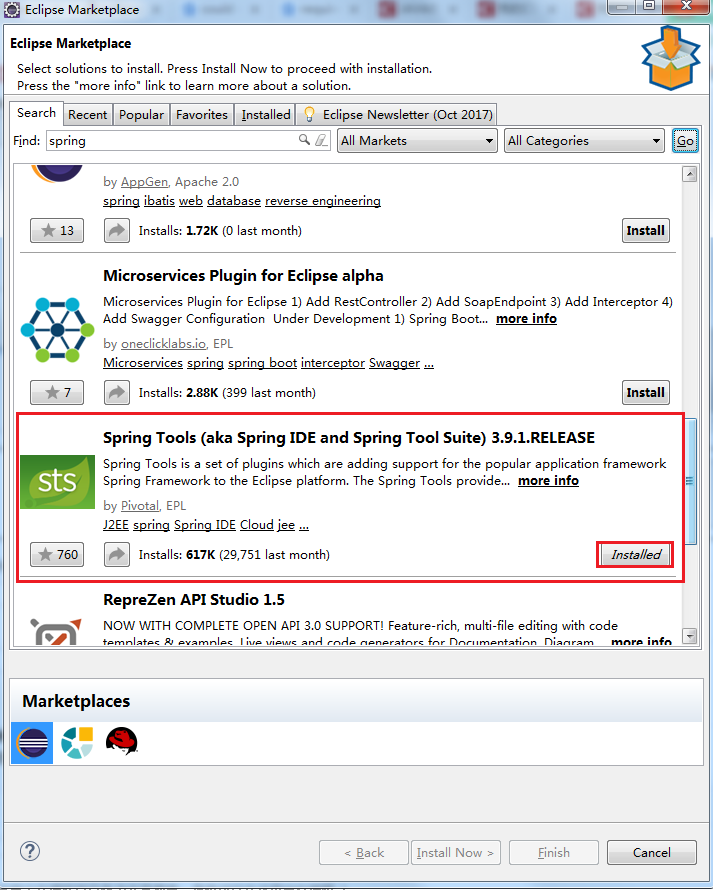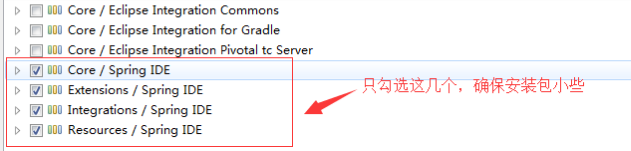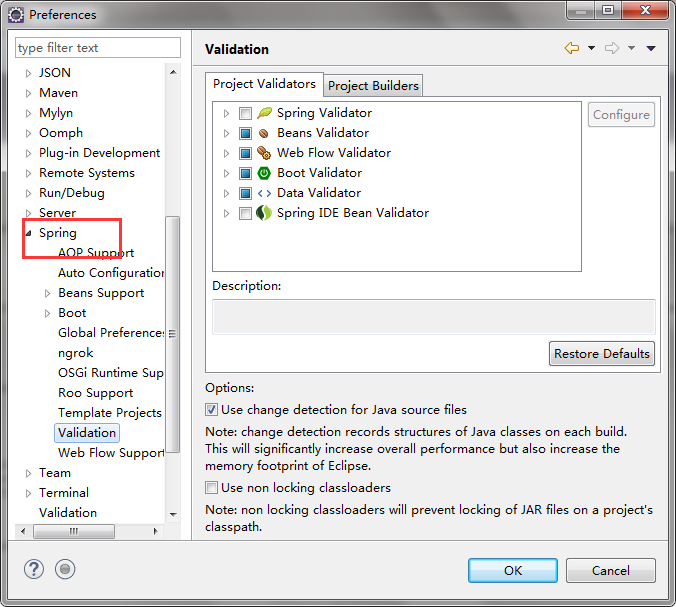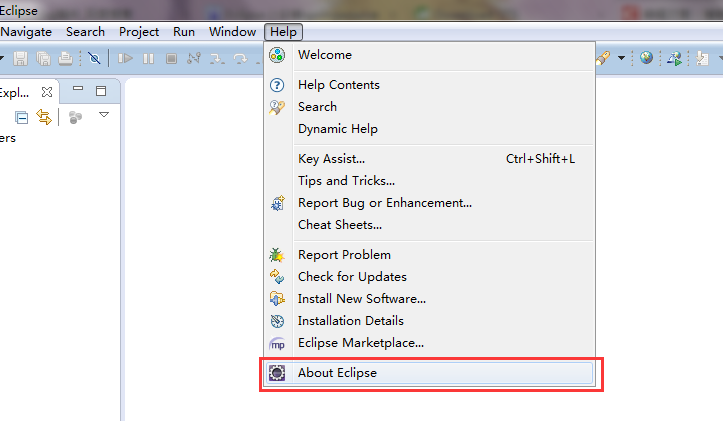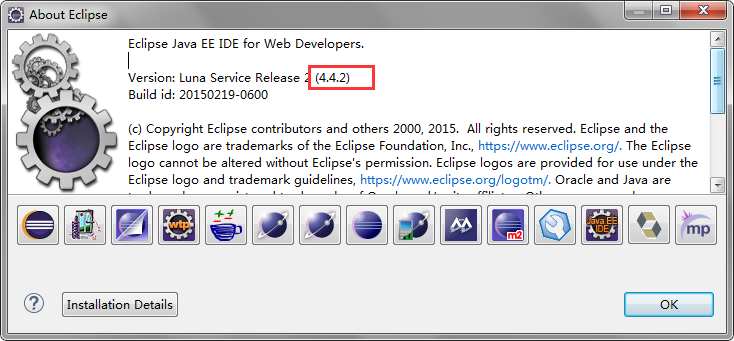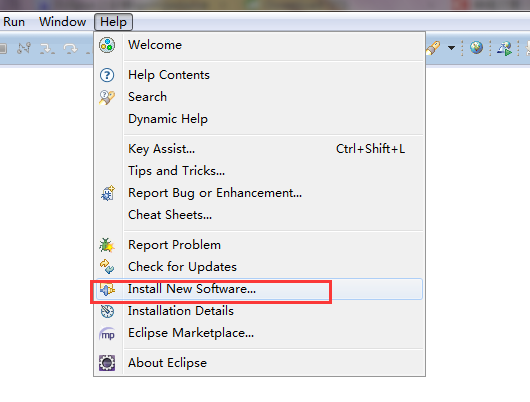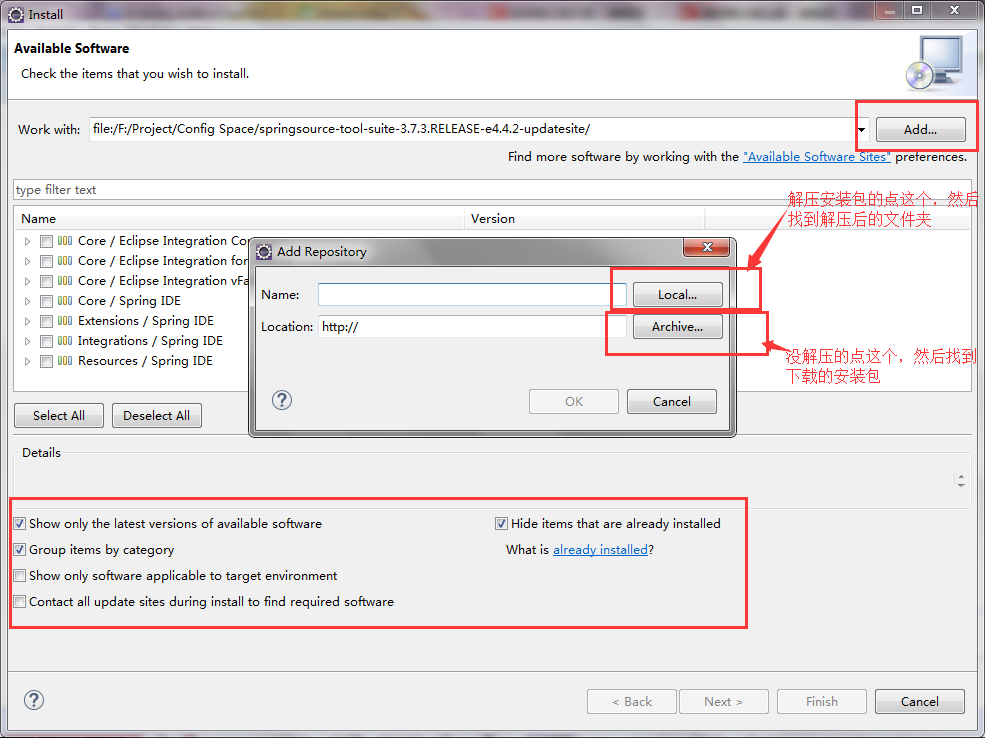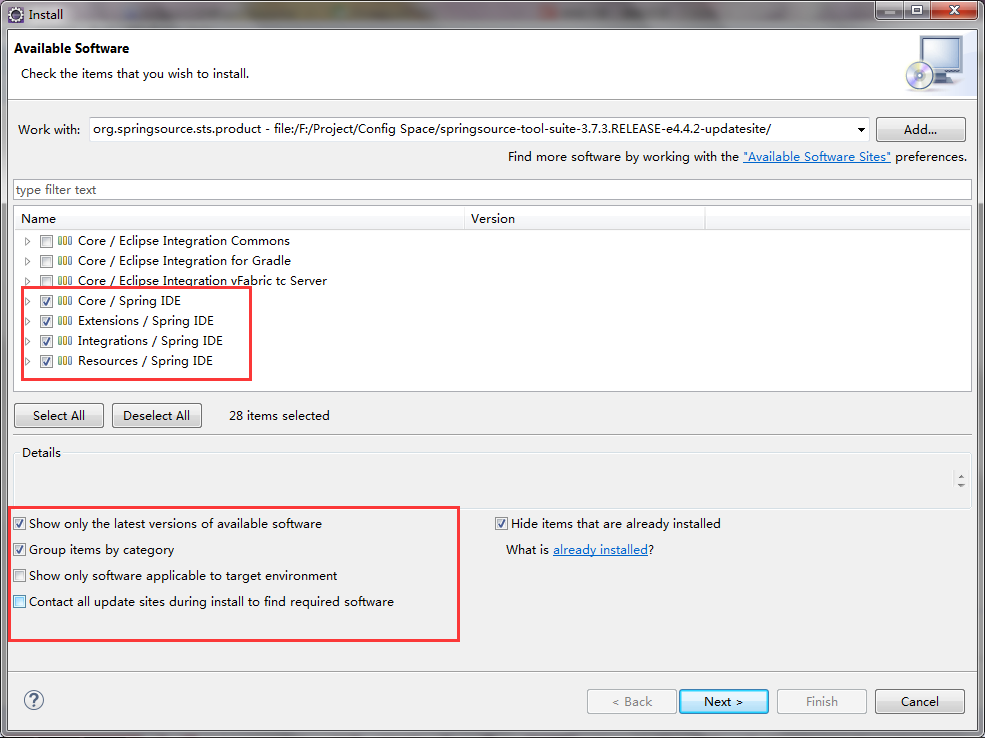在配置web.xml文件时,按alt+/就能自动生成配置代码

方法一:
在eclipse下载安装spring tools插件.

然后就下一步finish,等待Eclipse重启之后就可以了,最后在检查一下是否安装成功。
如果出错,返回去重新进行一遍。
方法二:
在这个网址https://spring.io/tools3/sts/all/中下载
这些是与Eclipse版本对应的插件压缩包,所以你要事先知道自己Eclipse的版本,打开Eclipse,Help -> About Eclipse
如果现在找不到对应的版本下载,不用担心我们可以这样做,将鼠标停留在任意一个springsource-tools-suite插件上就会得到对应的下载地址。

本次得到的下载地址为http://download.springsource.com/release/TOOLS/update/3.9.8.RELEASE/e4.9/springsource-tool-suite-3.9.8.RELEASE-e4.9.0-updatesite.zip ,那我们怎么获取到我们所需要的版本呢,我们可以修改连接对应的版本号,如下图所示是需要的三个地方
例如我的eclipse的版本为4.4.2,那修改的下载地址为 http://download.springsource.com/release/TOOLS/update/3.9.4.RELEASE/e4.4/springsource-tool-suite-3.9.4.RELEASE-e4.4.2-updatesite.zip
下完对应的版本,然后点击菜单栏中的Help命令,选择其下面的Install New Software选项,如下图所示
勾选带有Spring IDE的,同时注意下图中第二个红色框,“Contact all update sites …”这一选项,要去掉,否则联网更新,会慢
然后就下一步finish,等待Eclipse重启之后就可以了,最后在检查一下是否安装成功。
如果出错,返回去重新进行一遍。